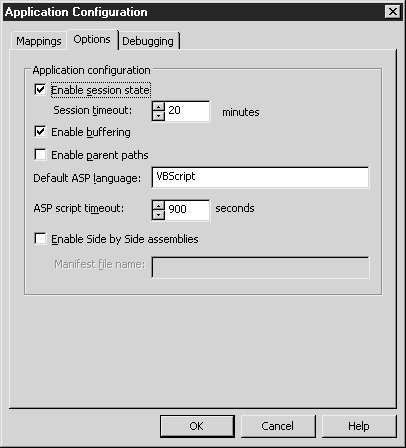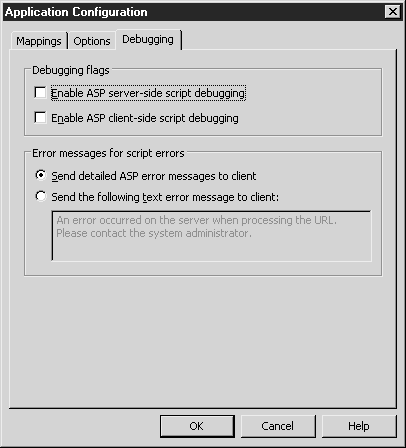|
Где проводится профессиональная переподготовка "Системное администрирование Windows"? Что-то я не совсем понял как проводится обучение. |
Служба WWW
Параметры приложений
В секции Application Settings (Параметры приложений) настраиваются параметры приложений для определения их границ. При создании приложения можно указать, что оно выполняется в созданном вами пуле приложений. Это позволяет отделить приложения друг от друга и настроить рабочие процессы для работы с проблемными приложениями, сценариями или содержимым, которое следует изолировать.
Application Name (Имя приложения). Задается имя создаваемого приложения. Если текстовое поле затемнено и доступна кнопка Create (Создать), это означает, что приложение еще не создано. Если доступна кнопка Remove (Удалить), то для данного каталога определено приложение, и в текстовом поле Application Name отображается его имя.
Execute Permissions (Разрешения на выполнение). Задается тип содержимого, разрешенного на данном сайте.
- None (Нет). Значение по умолчанию для IIS 6. Представляет собой значительное изменение в готовой конфигурации IIS. В предыдущих версиях разрешалось выполнение сценариев (таких как ASP) при стандартной установке IIS. Это вызывало проблемы, тем более что IIS устанавливался по умолчанию при инсталляции Windows, и, следовательно, Windows была настроена и на выполнение IIS, и на выполнение его сценариев. Теперь отключение сценариев в стандартной установке обеспечивает наиболее безопасную конфигурацию IIS по умолчанию.
- Scripts Only (Только сценарии). Разрешает выполнение на сайте сценариев ASP. Опцию следует включать только при необходимости, поскольку она позволяет исполнять любые типы сценариев.
- Scripts And Executables (Сценарии и исполняемые файлы). Разрешает выполнение на сайте сценариев и исполняемых файлов. Под категорию исполняемых файлов попадают файлы ( .exe ), динамически подсоединяемые библиотеки ( .dll ) и сценарии общего шлюзового интерфейса ( .cgi ). Опцию следует включать только при необходимости, поскольку она открывает доступ к файлам любого типа и позволяет их выполнять.
Предупреждение. Убедитесь, что разрешения Write (Запись) NTFS и Write (Запись) IIS отключены в каталогах, для которых не установлено None (Нет) в разрешениях на выполнение.
Application Pool (Пул приложений). Служит для указания того, в каком пуле приложений будет выполняться содержимое сайта. Этот список заполняется данными из пулов приложений, созданных в IIS MMC. Поле будет затемнено, если для домашнего каталога еще не определено приложение.
Unload (Выгрузить)
С помощью кнопки Unload (Выгрузить) изолированное приложение выгружается из памяти. Если приложение загружено в память, и в конфигурацию вносится изменение, то необходимо его выгрузить для вступления изменения в силу. Если кнопка недоступна, то это значит, что приложение не загружено в память, или вы находитесь не в стартовом каталоге приложения.
Configuration (Настройка)
С помощью кнопки Configuration (Настройка) изменяются параметры конфигурации приложения для каталога. В появившемся окне Application Configuration (Настройка приложения) (см. рис. 2.7) можно настроить некоторые параметры взаимодействия домашнего каталога со сценариями и исполняемым содержимым.
В окне Application Configuration имеются следующие вкладки.
Вкладка Mappings (Типы файлов). В ней указываются связи расширений файлов с библиотеками DLL ISAPI. По умолчанию указываются все библиотеки ASP ( .asa, .asp, .cdx, .cer ), подключатели к базам данных ( .idc ) и включения серверной части ( .shtm, .shtml, .stm ). При поступлении запроса с помощью этого списка выясняется, какой библиотеке DLL следует передать содержимое в зависимости от расширения запрашиваемого файла.
Если включена опция Cache ISAPI Extensions, то библиотеки ISAPI DLL кэшируются в память, и IIS обрабатывает запросы для ассоциированных расширений без повторной загрузки DLL. Это повышает производительность большинства приложений ISAPI, включая ASP. По умолчанию опция включена, и настоятельно рекомендуется не выключать ее. При отключении опции IIS будет загружать ASP.DLL и создавать объекты состояния приложения и сеанса при каждом запросе страницы ASP. После обработки запроса IIS немедленно выгружает ASP.DLL. Если клиент запросит страницу ASP в процессе выгрузки приложения, то может возникнуть ошибка. Как правило, опция отключается только при тестировании кода ISAPI.DLL, когда каждый раз требуется перезагрузка.
Возможно добавление собственных библиотек ISAPI.DLL и назначение для них связей. Для добавления и настройки библиотеки DLL выполните следующие действия.
- Нажмите на кнопку Add (Добавить). Появится диалоговое окно Add/Edit Application Extension Mapping (Добавить/Изменить связь расширения с приложением).
- Введите имя исполняемого файла (или перейдите к нему), который будет обрабатывать содержимое.
- Введите имя расширения. Ставить точку перед расширением не обязательно.
- Укажите, следует ли передавать приложению только определенные команды HTTP или же все. Для ограничения набора команд введите разрешенные команды через запятую.
- Оставьте отмеченными опции Script Engine (Машина сценариев) и Verify
That File Exists (Проверка существования файла), если нет оснований для
их отключения. Далее мы расскажем об их назначении.
- Limiting HTTP Verbs (Ограничить команды HTTP). HTTP-клиенты используют команды для запросов на действия сервера. Эти команды (методы) определяются в спецификации W3C для HTTP. Наиболее общими являются методы GET, HEAD, POST и TRACE, хотя используются также PUT и DELETE. Рекомендуется ограничить набор команд для уменьшения уязвимости к атакам. Например, связывание с файлами ASP ограничивает набор командами GET, HEAD, POST и TRACE. При наличии ограничения приложению для обработки будут передаваться только команды, находящиеся в списке.
- Script Engine (Машина сценариев). Опция включена по умолчанию. В этом случае IIS будет обрабатывать содержимое как сценарий, а не исполняемый файл, что исключает включение разрешений выполнения для каталога, поскольку сценарии связаны с интерпретатором.
- Verify That File Exists (Проверка существования файла). При включенной опции IIS проверяет наличие файла сценария и право пользователя на работу с файлом перед отправкой интерпретатору. Так как каждый сценарий открывается дважды (один раз для проверки и один раз для чтения и отправки машине сценариев), то включение опции приводит к снижению производительности. В IIS 5 опция отключена по умолчанию, и, как и многие другие опции, отключена в IIS 6 в целях безопасности.
Примечание. Даже при связывании и включении расширений ISAPI они могут не работать, если в разрешениях домашнего каталога не выбрана опция Scripts Only (Только сценарии). В этом случае для успешной обработки содержимого включите разрешение Scripts And Executables (Сценарии и исполняемые файлы).
Для изменения связи приложения с расширением выделите расширение и нажмите на кнопку Edit (Изменить). Появится такое же окно, что и после нажатия на кнопку Add (Добавить), с идентичными опциями.
Для удаления связи приложения с расширением выделите расширение и нажмите на кнопку Remove (Удалить), затем подтвердите удаление.
Групповой символ используется при установке связи приложения ISAPI со всеми файловыми расширениями. Возникает вопрос, почему бы просто не применить фильтр ISAPI. Между фильтром ISAPI и связью приложения с помощью группового символа существуют некоторые различия. На уровне администрирования фильтры ISAPI применяются ко всему веб-сайту в целом, а расширения ISAPI конфигурируются для отдельных каталогов. Подкаталог наследует групповые связи с расширениями от родительского каталога, если не содержит свои собственные (в этом случае родительские связи игнорируются).
Для добавления связи приложения нажмите на кнопку Insert (Добавить). Затем введите имя исполняемого файла (или перейдите к нему) для обработки содержимого. Опция Verify That File Exists (Проверить существование файла) действует так же, как и для связей с расширениями, и является мерой безопасности.
Для изменения связи приложения выделите расширение и нажмите на кнопку Edit (Изменить). Появится окно Add (Добавить) с аналогичными опциями.
Для удаления связи приложения выделите расширение и нажмите на кнопку Remove (Удалить), затем подтвердите удаление.
Кнопки Move Up (Вверх) и Move Down (Вниз) устанавливают приоритет связи приложений ISAPI. Запросы будут передаваться через заданные связи с приложением в установленном здесь порядке.
Вкладка Options (Параметры). Вкладка Options (см. рис. 2.8) служит для настройки конфигурации приложения, машины сценариев, определения способа поддержки сеансов.
Опция Enable Session State (Включить состояние сеанса) настраивает ASP на создание сеанса серверной части для каждого клиентского сеанса на сервере. Такой подход применяется только для обычных сценариев ASP, так как состояние сеанса настраивается в файле web.config для приложений ASP.NET. В сеансе сохраняются данные о пользователе, переходящие на каждую посещаемую им страницу. В программе эти данные хранятся в переменных в объекте сеанса. Сеансовые переменные могут занимать значительный объем памяти, поэтому не рекомендуется использовать их в большом количестве на сайтах с высоким уровнем трафика, чтобы не снижать производительность.
Параметр Session Timeout (Время простоя сеанса) определяет промежуток времени, в течение которого сеанс находится в состоянии бездействия перед закрытием. Укажите любое значение от 1 до 2 000 000 000 минут. Кто знает, возможно сеансовая переменная понадобится вам через 3800 лет.
Совет. Не торопитесь использовать состояния сеанса, если вы работаете с веб-структурой ASP или применяете рециркуляцию рабочих процессов. В веб-структуре ASP при подключении к веб-сайту пользователь может всякий раз попадать на другой сервер. Поскольку состояние сеанса создается на другом сервере (не там, где в данный момент зарегистрирован пользователь), информация о состоянии сеанса теряется. Это происходит и при рециркуляции рабочего процесса, содержащего информацию о сеансе. Вследствие этого рекомендуем вам либо отказаться от использования состояния сеанса, либо применять ASP.NET.
Отметьте опцию Enable Buffering (Включить буферизацию) для настройки сервера на кэширование всего выходного содержимого сценария ASP перед его отправкой браузеру. Опция отправляет выходные данные единовременно, а не строка за строкой. Однако в случае обработки большого сценария нужно отобразить страницу сразу после обработки содержимого, поэтому данная опция должна быть отключена.
Родительские пути позволяют устанавливать ссылки на каталоги с использованием относительных имен путей в коде ASP. Путь к сценарию в родительском каталоге обозначается двумя точками (".."). Это относится только к динамическому содержимому, такому как файлы включений. К статическому содержимому можно обратиться посредством относительных путей. Опция Enable Parent Paths (Включить родительские пути) отключена по умолчанию в целях безопасности, поскольку динамическое содержимое можно выполнить на этой же странице без указания структуры каталогов для перехода в нужное место.
Примечание. В IIS 6 родительские пути отключены по умолчанию. Если в вашем коде имеются относительные пути, и этот код раньше выполнялся в IIS 5, то нужно или изменить код, или отметить опцию Enable Parent Paths (Включить родительские пути), чтобы динамическое содержимое выполнялось в IIS 6.
Опция Default ASP Language (Язык ASP по умолчанию) определяет язык, обрабатывающий содержимое сценариев. Содержимое сценариев обозначается тегами <% и %>. С IIS 6 поставляются два языка: Microsoft Visual Basic Scripting Edition (по умолчанию) и Microsoft JScript. Установите любую машину сценариев ActiveX для интерпретации содержимого на сайте.
Опция ASP Script Timeout (Срок выполнения сценария) указывает максимальный промежуток времени для выполнения сценария. Если опция отключена, то неграмотно написанный сценарий может выполняться бесконечно долго и вызовет проблемы на сервере. По окончании заданного времени сценарий останавливается, обработанное содержимое передается браузеру с сообщением об ошибке, в котором говорится о достижении временного предела. Укажите любой интервал от 1 до 2 000 000 000 с (это 63 года!).
Опция Enable Side By Side Assemblies (Включить компоновку соседних версий) позволяет ASP-приложению выполнить код в определенной версии приложения. Можно установить на сервере последнюю версию приложения, но выполнять конкретный код в более старой версии DLL или EXE. Для настройки компоновки версий создайте файл-манифест (файл XML), содержащий информацию о конфигурации, расположении и COM-регистрации. Он укажет IIS правильный компонент для использования. Добавьте файл-манифест в каждый виртуальный каталог, использующий компоновку различных версий.
Вкладка Debugging (Отладка). Вкладка Debugging окна Application Configuration (Настройка приложения) (см. рис. 2.9) помогает в решении проблем при тестировании кода сценариев ASP. При включении опции IIS использует Microsoft Script Debugger (Отладчик сценариев Microsoft) для проверки кода. IIS настраивается на отладку сценариев как серверной, так и клиентской частей. Включение сценариев серверной части отрицательно сказывается на производительности, поэтому пользуйтесь этим только при необходимости. Можно настроить сообщение, передаваемое клиентам при возникновении ошибки в сценарии.
- Enable ASP Server-Side Script Debugging (Включить отладку сценариев серверной части). Включение опции настроит IIS на использование отладчика сценариев для проверки кода в процессе обработки.
- Enable ASP Client-Side Script Debugging (Включить отладку сценариев клиентской части). Включение опции разрешит отладку ASP-страниц с помощью Microsoft Script Debugger на клиентской части. При возникновении ошибки клиент получит сообщение с вопросом о том, нужно ли провести отладку ошибки.
- Send Detailed ASP Error Messages to Client (Отправлять клиенту подробные сообщения об ошибках). Являясь опцией по умолчанию, обеспечивает отправку стандартного сообщения об ошибке с именем файла и относительным путем, особого сообщения об ошибке и номера строки, в которой произошла ошибка. Это дает клиентам доступ к подробной информации о настройках сайта, поэтому в целях безопасности имеет смысл отправлять другие сообщения об ошибках.
- Send the Following Text Error Message to Client (Отправлять клиенту следующее текстовое сообщение об ошибке). Отметьте эту опцию и введите текст собственного сообщения, отправляемого клиенту при возникновении ошибки в сценарии ASP. Например, введите сообщение с указанием адреса электронной почты, по которому клиент сможет отправить отчет об ошибке.
Создание компоновки соседних версий
Создадим файл-манифест, позволяющий приложению использовать более старую версию библиотеки DLL. Он является ключевым объектом при компоновке соседних версий, поэтому с него и начинаем. В нем содержится информация для IIS о том, какой графический пользовательский интерфейс использовать для загружаемого COM-объекта. Назовем наш файл Myapp.xml ; его нужно разместить в каждом виртуальном каталоге, использующем данную библиотеку DLL.
<?xml version="1.0" encoding="UTF-8" standalone="yes"?>
<assembly xmlns="urn:schemas-microsoft-com:asm.v1" manifestVersion="1.0">
<assemblyIdentity publicKeyToken="XXXXXXXXXXXXXX" type="win32"
name="MyApp4Testing" version="1.0.0.0" processorArchitecture="x86"/>
<file name="MyApp.dll" hash="b654b4565d654a54f65465e645e564" hashalg="SHA1">
<comClass clsid="{12345678-0123-4567-89AB-123456789ABC}" progid="My.TestApp"
threadingModel="apartment"/>
<typelib tlbid="{12345678-0123-4567-89AB-123456789ABC}" version="1.0"
helpdir=""/>
</file>
</assembly>Теперь нужно дать IIS команду на использование компоновки соседних версий. Во вкладке Options (Параметры) отметьте опцию Enable Side By Side Assemblies (Включить параллельные сборки). После этого введите Myapp.xml в поле Manifest File Name (Имя файла-манифеста). Наш файл-манифест находится в этом же каталоге, поэтому указывается только имя файла.